怎么样才能关闭win7系统弹出的重启提示?
发布时间:2018-09-17 20:39:25 浏览数: 小编:liuquan
怎么样才能关闭win7系统的重启提示?有用户在关闭win7系统的时候系统总会弹出个重启提示,每次都要重新关闭一下很麻烦,那这个问题怎么办呢?今天小编就把怎么解决相关问题的方法步骤分享给大家,小伙伴们可以直接来动手尝试一下,希望对大家有所帮助!
推荐:ghost win7系统
1、首先打开win7桌面的“开始”菜单,选择“运行”选项,在“运行”的窗口中输入gpedit.msc,这样就能够打开Win7纯净版的本地组策略编辑器;

2、接着在win7系统的组策略编辑器中,按照这个路径进行定位:“计算机配置”-“管理模板”-“Windows组件”,找到Win7纯净版的Windows组件后,单击打开Windows Update开始进行配置;
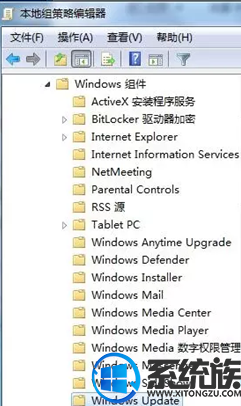
3、最后在Windows Update的界面中,找到“对于有已登录用户的计算机,计划的自动更新安装不执行”,双击进行编辑。在打开的对话窗口中,选择“已启用”,再点击下面的确定按钮完成操作。

怎么样?上述小编分享的教程方法还简单明了吧,希望可以帮到大家,小伙伴关注小编的动态,关注系统族有更多精彩资讯教程等着你哟!,小伙伴有什么问题尽管找小编交流探讨,我们可以共同进步!
推荐:ghost win7系统
1、首先打开win7桌面的“开始”菜单,选择“运行”选项,在“运行”的窗口中输入gpedit.msc,这样就能够打开Win7纯净版的本地组策略编辑器;

2、接着在win7系统的组策略编辑器中,按照这个路径进行定位:“计算机配置”-“管理模板”-“Windows组件”,找到Win7纯净版的Windows组件后,单击打开Windows Update开始进行配置;
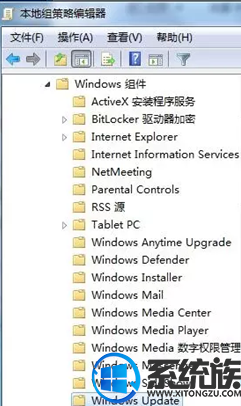
3、最后在Windows Update的界面中,找到“对于有已登录用户的计算机,计划的自动更新安装不执行”,双击进行编辑。在打开的对话窗口中,选择“已启用”,再点击下面的确定按钮完成操作。

怎么样?上述小编分享的教程方法还简单明了吧,希望可以帮到大家,小伙伴关注小编的动态,关注系统族有更多精彩资讯教程等着你哟!,小伙伴有什么问题尽管找小编交流探讨,我们可以共同进步!


















